Windows 11, un paso temprano pero que promete
Para comenzar te diré, si cuentas con un dispositivo que tiene un disco rígido en otras palabras un HDD por favor no actualices a Windows 11, aparenta un aire fresco con unas animaciones que engañan a la vista aparentando fluidez es todo lo contrario, el nuevo sistema operativo de Microsoft exige bastante requisitos de tus dispositivos y aunque ellos mismo han facilitado herramientas para poderlo instalar en dispositivos no compatibles para mi el primer requisito es contar con un SSD, un disco solido que te va venir estupendo.
He testado la versión publica una semana completa, los 7 días de la semana en diferentes dispositivos, al ser Ingeniero en informático cuento con varios equipos que he utilizado para este propósito y llegado a la conclusión que Windows 11 aun esta muy verde para ser lanzado al público, sigue leyendo te lo explico a continuación:
Nadie esperaba un nuevo Windows, después de que Microsoft anunciara en 2015 que Windows 10 sería el último número de versión del sistema operativo. La nueva competencia de Chrome OS probablemente hizo necesaria una actualización más significativa de la interfaz, y Windows 11 tome prestado en gran medida el diseño de escritorio ligero de Google. A pesar del nuevo aspecto del sistema operativo, nos sorprende que su uso no sea tan diferente de Windows 10. Gran parte de las novedades se limitan a pulir detalles en la interfaz. Sin duda, Windows 11 tiene un aspecto más agradable con esquinas redondeadas para todas las ventanas, los iconos de la barra de tareas en el centro, iconos más sencillos y cuadro de diálogos más elegantes, pero no se siente totalmente ajeno ni requiere un proceso completamente nuevo como lo hizo Windows 8 para utilizarlo. La nueva interfaz es atractiva, realmente atractiva que ni parece un producto de Microsoft.
¿Cuáles son los requisitos y cómo se obtiene Windows 11?
Windows 11 se lanzó el 5 de octubre de 2021, como se anunció previamente en el blog de Windows. En un primer momento, la actualización llegará a los ordenadores nuevos y después se ofrecerá de forma gratuita a los dispositivos con Windows 10 de forma escalonada, en función de las configuraciones de hardware validas. El despliegue se completará a mediados de 2022. No se ha anunciado el precio para equipos sin sistema operativos construidos desde cero, también para máquinas virtuales o los ordenadores sin Windows 10. Esperemos que los precios de las licencias independientes sigan siendo los mismos que ya contamos con Windows 10 pero todavía no hay información de Microsoft sobre esta opción, incluso después del lanzamiento de Windows 11.
Se ha hablado mucho de los requisitos del sistema para Windows 11, pero son muy bajos: una CPU de 1 GHz, 4 GB de RAM y 64 GB de almacenamiento. Se necesitará un procesador de 64 bits; ya no existe una versión de 32 bits del sistema operativo. También necesitarás un ordenador con un chip de seguridad TPM y capacidad de arranque seguro. Esto es menos problemático de lo que se dice en Internet, ya que es un estándar en la mayoría de los ordenadores de los últimos seis años. El verdadero limitador es el modelo de CPU, que debe ser de los últimos cuatro años. Microsoft ha vuelto a lanzar recientemente la herramienta que evalúa la capacidad de tu PC para ejecutar Windows 11, la aplicación PC Health Check.
Cualquiera que tenga uno de los nuevos chips no debería tener problemas para instalar Windows 11 a través de Windows Update. Microsoft también puso a disposición un archivo de imagen de disco ISO descargable para instalar Windows 11, lo que permite realizar actualizaciones in situ o instalaciones limpias en un PC o en una máquina virtual.
Al igual que con Windows 10, hay una versión Home y otra Pro de Windows 11. Para actualizar a Windows 11 Home es necesario iniciar sesión en una cuenta de Microsoft en línea, un hecho que ha suscitado la ira de algunos comentaristas, aunque realmente no creo que sea un problema por el que merezca la pena preocuparse. Los que se empeñan en no configurar el sistema operativo es probable que utilicen la edición Pro, de todos modos.
Una última nota sobre la instalación es que podrás volver a Windows 10 durante 10 días después de la actualización si prefieres la versión anterior del sistema operativo. Microsoft ha anunciado el soporte para Windows 10 hasta 2025.
Un nuevo aspecto para Windows
La mayor parte del trabajo se dedicó a rediseñar la interfaz en lugar de crear nuevas características, por lo que -como mencioné anteriormente- Windows 11 es más familiar de lo que se puede esperar. Toma prestadas ideas de Chrome OS, aunque todavía se pueden colocar iconos de aplicaciones en el fondo del escritorio, algo que el ligero sistema operativo de escritorio de Google no permite.
Las ventanas y la multitarea siguen siendo mucho más avanzadas en Windows, también. La interfaz tiene esquinas redondeadas (como las de macOS) para todas las ventanas, lo que no es un cambio significativo, pero da al sistema operativo un aspecto más suave. Gran parte del nuevo diseño aporta una nueva y bienvenida fluidez y consistencia a la interfaz, pero hay algunos cambios de los que no soy fan, como verás a continuación.
Barra de tareas, menú de inicio y explorador de archivos
Durante décadas, el botón de Inicio de Windows ha vivido en la esquina inferior izquierda de la pantalla, así que, por pequeño que sea el detalle, no te tomara mucho tiempo en acostumbrarte a que no esté en el borde izquierdo, por lo contrario, me parece tiempo ganado al tener menos recorrido con el puntero más aún si utilizas un monitor panorámico. El problema para mí es la nueva barra de tareas en sí, la siento rígida con pocas opciones de personalización y detalles de información.
Sus botones más pequeños y menos informativos son un problema, incluso ha perdido la capacidad de moverla a la parte superior de la pantalla. En Windows 10, estaba totalmente claro qué programas se están ejecutando, ya que los botones de la barra de tareas para los programas en ejecución son más amplios, ademas la agrupación es desastrosa cuando tienes varias instancias abiertas del mismo programa. Afortunadamente, todavía puedes pasar el puntero por encima de los botones para ver una miniatura de la ventana o aplicación y hacer clic con el botón derecho para abrir la Jump List que muestra los documentos recientes u otras acciones comunes para la aplicación.
El menú de Inicio recibe una importante revisión en Windows 11. Los botones de las aplicaciones ancladas (son más grandes que los iconos, pero más pequeños que los mosaicos de Windows 10) están en la parte superior del panel. Las aplicaciones y documentos frecuentes están por debajo de estos. El menú de Inicio sigue siendo buenas para las entradas con pantallas táctiles, pero se pierde la información que ofrecían las baldosas en Windows 10. Otra objeción que tengo con el nuevo menú Inicio es que es más difícil llegar a la vista de Todas las aplicaciones que en Windows 10. Con esa versión de Windows, puedes ver todas las aplicaciones instaladas tan pronto como abres el menú de Inicio; están en una lista a la izquierda mientras que los mosaicos de tus aplicaciones ancladas están a la derecha.
Hasta tan punto es tedioso que he dejado utilizar el menú inicio para hallar una aplicación, ahora utilizo la herramienta de busqueda que funciona realmente bien, han pulido tanto esta función que no entiendo porque Microsoft no la ha promocionado como un boom. Es mas facil encontrar ya sea una aplicación, herramienta, documento, imágenes, etc.
El Explorador de archivos es un buen ejemplo del nuevo aspecto de Windows 11, en particular sus controles del panel izquierdo igual que los iconos de las carpetas estan actualizados. La cinta simplificada a lo largo de la parte superior distrae mucho menos he incluye las herramientas básicas del anterior Explorador de archivos. El botón Nuevo, situado en la parte superior izquierda, funciona para las nuevas carpetas o documentos admitidos por las aplicaciones. El menú de desbordamiento ofrece opciones rápidas a las opciones de cortar, copiar y pegar en forma de iconos, así como el antiguo diálogo de opciones de carpeta. Los menús contextuales del botón derecho del ratón, que se han hecho cada vez más largos a lo largo de los años, son ahora más cortos, inteligentes y claros en Windows 11. Ahora sólo muestran las opciones que se necesitan con más frecuencia.
Widgets en Windows 11
Una de las pocas novedades reales de Windows 11 es este panel de widgets, que muestra mosaicos de noticias, el tiempo, las cotizaciones bursátiles, los resultados deportivos, etc. No es del todo nuevo, ya que la ventana emergente de la barra de tareas de Noticias e Intereses que llegó a Windows 10 recientemente hace casi lo mismo. Ahora tienes que hacer clic en el icono de Widgets en la barra de tareas que desplaza un panel en lado izquierdo de la pantalla con toda la información antes mencionada. Además de los mosaicos producidos por Microsoft, los desarrolladores de terceros también pueden ofrecer contenido a través de los widgets de Windows 11. Los usuarios de pantallas táctiles pueden deslizar el dedo desde la izquierda para abrir este apartado.
Para más información, lea cómo usar los widgets en Windows 11.
Notificación y ajustes rápidos
Microsoft ha dividido el Centro de Acción de Windows 10 en dos paneles separados y objetivos de toque. Esto se parece a la renovada área de notificación de macOS de Apple, que solía ser un panel único, limpio y sencillo, pero que ahora es una colección de ventanas emergentes más pequeñas. La versión de Windows 11 no es tan mala como la de macOS, pero sigo prefiriendo el panel único del Centro de Acción para las notificaciones y los ajustes rápidos.
El panel de Ajustes Rápidos se abre al pulsar o tocar el icono de Wi-Fi, altavoz o batería. Por defecto, muestra los botones de Wi-Fi, Bluetooth, modo avión, ahorro de batería, modo no molestar y accesibilidad, junto con los controles deslizantes del volumen del audio y el brillo de la pantalla. El icono del lápiz te permite personalizar los botones que aparecen, con la opción de Conectar (para pantallas externas y audio), Diseño del teclado, Compartir cerca (como AirDrop para PC), Luz nocturna y Proyecto. Puedes seguir pasando el ratón por encima de cada uno de los tres iconos de la barra de tareas para ver su estado, pero yo prefiero que sólo aparezcan los ajustes de sonido cuando pulse el altavoz y que sólo aparezcan las opciones de Wi-Fi cuando pulse el icono de Wi-Fi.
Ajustes
Una de las cosas más molestas que apareció con Windows 8, 8.1 y trataron de arreglar con Windows 10 es su inconsistencia en las ventanas de configuración y los diálogos. A veces se desinstala un programa en la nueva aplicación de Configuración, a veces en el anticuado Panel de Control. Esa incoherencia desaparece en Windows 11, casi por completo. Para algunos controles detallados, como los dispositivos de sonido, todavía se ve el contenido en el estilo antiguo, aunque la ventana utiliza el nuevo diseño.
Los ajustes de los modos Claro y Oscuro siguen estando en el área de ajustes de Personalización > Colores, y los modos se ven mucho mejor que en Windows 10, en particular el modo oscuro, que utiliza la transparencia de forma eficaz. El modo oscuro ahora puede alzar la cabeza con orgullo si se compara con el de macOS. Opinión aparte me parece mejor trabajada.
Todavía puedes cambiar los sonidos del sistema en Configuración, pero el nuevo conjunto de sonidos por defecto de Windows 11 es hábil, rápido y moderno.
Snap y multitarea
Windows es el sistema operativo por excelencia en la multitarea lleva mucho tiempo superando a macOS en la forma de organizar las ventanas de las aplicaciones en la pantalla, y la brecha se hace más grande con la nueva opción de diseños de Windows 11. Se llega a esta herramienta pasando el cursor por encima del botón de maximizar en la parte superior derecha de cualquier ventana, aunque parece estar oculta y hubiera preferido que añadieran un nuevo botón a los ya existen de minimizar, maximizar y cerrar para que el usuario final sea más intuitivo, y espero y deseo que Microsoft saque a la luz la capacidad de alguna manera. Cuando pasas el cursor por encima del botón de maximizar, ves una selección de diseños: dos ventanas una al lado de la otra, tres con una grande y dos pequeñas, y así sucesivamente, depende de la resolución de tu pantalla, como se muestra a continuación.
Las disposiciones de ajuste aparecen como opciones en la barra de tareas, de modo que puedes abrir el grupo de aplicaciones o la aplicación individual. También se conservan los diseños cuando se abre un grupo de aplicaciones en un monitor externo varias veces.
También han impulsado los escritorios virtuales, algo que encuentro increíblemente útil para separar las aplicaciones y sitios web de trabajo de los personales. O bien pulso la tecla Ctrl-Windows-Flecha para pasar de uno a otro o el atajo de teclado Tecla Windows-Tab para elegir uno desde la Vista de Tareas. Con Windows 11, ahora se puede utilizar un deslizamiento de cuatro dedos para avanzar y retroceder en un dispositivo táctil, algo que los usuarios de Mac han disfrutado durante mucho tiempo, aunque sólo a través del trackpad en lugar de la pantalla. También es nueva la posibilidad de establecer diferentes fondos de escritorio (también conocidos como fondos de pantalla) para cada escritorio.
Integración con Microsoft Teams
La aplicación de chat y videoconferencia Teams de Microsoft ocupa un lugar destacado en el centro de la barra de tareas por defecto. Este movimiento tiene sentido en cierto modo: Con la creciente importancia de las reuniones virtuales, quizá Microsoft pueda hacerse con parte de ese mercado de videoconferencias. Teams creció de forma fenomenal durante la pandemia de la COVID-19, pasando de 20 millones a 145 millones de usuarios activos, pero sigue sin estar claro si puede llegar a ser tan omnipresente como le gustaría a Microsoft. Añadir un botón de Skype Meet Now al área de notificaciones de Windows 10 no tuvo ese efecto. (No obstante, Skype sigue siendo una herramienta de comunicación excelente y muy capaz). Pero quizás una vez que Windows 11 se convierta en la versión dominante.
Para empezar, haz clic en el icono del chat. Una experiencia de bienvenida te pide que concedas a la aplicación acceso a tu cuenta de Microsoft y a sus contactos. Si después de esta configuración inicial pulsas el icono, verás una lista de todos tus contactos. Pulsa en uno para iniciar un chat. Es probable que tus contactos aún no utilicen el chat de Teams, así que la aplicación envía una invitación para unirse a Teams (es gratis para uso personal) junto con ese primer mensaje. Una cosa extraña de la interfaz es que, una vez que estás en un chat de vídeo, ves un segundo icono de la barra de tareas para Teams junto con el icono del chat centrado; esto me parece una duplicación innecesaria. Sin embargo, una de las características más destacadas de la aplicación Teams de Windows 11 es que te permite conversar desde tu PC con cualquier persona que tenga un teléfono móvil a través de un SMS, ¡gratis!
Windows 11 en tabletas
Desgraciadamente, Windows 11 se deshace de un par de sus mejores características para las tabletas y los dispositivos táctiles. La más importante es que ya no se puede deslizar desde la izquierda para abrir la multitarea que paso ser remplazada por el panel de Widgets, un gesto que usaba todo el tiempo en mi tableta Surface 3. Tampoco se puede deslizar hacia abajo desde la parte superior para cerrar una aplicación. Esta omisión no es tan grave porque puedes seguir pulsando la X en la esquina superior derecha de la ventana como harías en el modo de escritorio. De nuevo, sin embargo, para un dispositivo de mano, el deslizamiento hacia abajo es más directo y requiere menos destreza.
Sin embargo, hay nuevos gestos de deslizamiento de tres dedos para mostrar la vista de tareas y para minimizar (pero no cerrar) una aplicación en el escritorio. Un deslizamiento lateral de tres dedos permite cambiar entre las aplicaciones en ejecución. Y, por supuesto, con cuatro dedos para deslizarse entre los escritorios virtuales.
En el lado positivo, los usuarios de la tableta obtienen nuevas opciones con el lápiz óptico y trucos de teclado táctil en pantalla. El nuevo Surface Slim Pen 2 tiene respuesta háptica, lo que siempre es una ventaja. Este lápiz de última generación (disponible en Surface Pro 8 y Surface Laptop Studio) zumba en tu mano, por ejemplo, cuando borras un texto previamente escrito y cuando tocas el botón Atrás para abrir la aplicación Pizarra. En esa aplicación, puedes experimentar el entintado digital completo, que ha llegado al punto de sentirse exactamente como escribir con tinta. Puedes, por ejemplo, resaltar texto, escribir a mano alzada (aunque de forma descuidada) y dibujar diagramas. Incluso puedes convertir lo que escribes en texto digital. El teclado en pantalla admite la introducción de texto por deslizamiento y ofrece una buena selección de emoji y gifs, y ahora te permite elegir fondos personalizados.
La escritura por voz (que es útil tanto para tabletas como para no tabletas) es el nuevo nombre de la fantástica herramienta de dictado por voz de Windows 10. La función de voz a texto de Windows ha mejorado notablemente en los últimos años y ahora utiliza algoritmos de aprendizaje automático para corregir sus conjeturas y la puntuación. Al igual que con la función de dictado anterior, hay que pulsar el atajo de teclado de la tecla Windows + H o pulsar el icono del micrófono del teclado táctil en pantalla para iniciar la herramienta.
Microsoft Store con soporte para Android
Al igual que el resto de la interfaz del sistema operativo, la Tienda recibe un diseño renovado. Además de aplicaciones, la tienda ofrece películas y programas de televisión, así como juegos. Una de las características más destacadas es la capacidad de ejecutar aplicaciones de Android, aunque con algunas advertencias. Tendrás que instalarlas a través de la Amazon Appstore que se ejecuta dentro de la Microsoft Store de Windows o con una APK cargado lateralmente. Sin embargo, las aplicaciones de Android aún no están disponibles en la versión inicial de Windows 11.
Quizás lo más significativo para la tienda es que los desarrolladores ya no necesitan codificar con el tipo de aplicación UWP para ser incluidos. Incluso el programa de desarrollo Visual Studio de Microsoft está ahora en la tienda igual que la famosa aplicación de Discord. Microsoft también ha anunciado que las Progressive Web Apps, que en realidad son sitios web con algo de código adicional que les confiere cualidades similares a las de las aplicaciones, también llegarán a la tienda.
Además de las aplicaciones que puedes conseguir en la tienda, también tienes todas las aplicaciones estándar como Fotos (actualizada para Windows 11), el reproductor de música Groove (con capacidad FLAC), la grabadora de voz, dos aplicaciones de Paint (3D y un Paint clásico rediseñado), Correo, Calendario, etc. Podemos esperar que las dos últimas mencionadas mejoren con el pasar del tiempo. En la versión inicial, seguimos teniendo las aplicaciones existentes, aunque con esquinas redondeadas, pero las nuevas versiones se basarán en las excelentes versiones de la aplicación web progresiva de Outlook.com. Microsoft ya ha anunciado una actualización de la aplicación Paint, así como nuevas versiones del Bloc de notas y la Calculadora.
Cabe destacar la aplicación de Reloj, ofrece una nueva funcionalidad para ayudarnos a concentrarnos a completar las tareas. Sigue ofreciendo alarmas, temporizadores y un reloj mundial, pero la sesión de enfoque se integra con Spotify para ofrecerte la música de fondo adecuada para tus tareas, y con la aplicación Tareas, para que puedas marcar esas tareas una vez completadas.
Videojuegos
Los jugadores de PC nunca son olvidados en las grandes actualizaciones de Windows, y Windows 11 no es una excepción. Dos áreas se benefician: la selección de juegos y las tecnologías. En el primero, la aplicación Xbox integrada en Windows 11 ofrece acceso a la colección de videojuegos de Xbox Game Pass. Esto incluye títulos como Halo Infinite, Twelve Minutes y Age of Empires IV. La aplicación también permite Xbox Cloud Gaming, la plataforma de juegos en streaming de Microsoft.
En cuanto a las nuevas tecnologías de juego, Windows 11 introduce Auto HDR y DirectStorage. La primera amplía el espacio de color para una claridad superior incluso con títulos de juegos sin HDR. La segunda tecnología, DirectStorage (un subconjunto de la arquitectura Xbox Velocity) puede acelerar los tiempos de carga de los juegos evitando la CPU y permitiendo que la memoria gráfica se cargue directamente.
Cabe recalcar que esta última característica necesita de unidades de estados solidos llamados SSD o NVMe M.2
Otros avances técnicos de Windows 11 son Dynamic Refresh, que permite ahorrar batería en los portátiles reduciendo la alta frecuencia de refresco de la pantalla cuando no se necesita. El sistema operativo también es compatible con el estándar Wi-Fi 6E, mucho más rápido. Los requisitos de TPM y Secure Boot forman parte del refuerzo de la tecnología de seguridad del sistema operativo por parte de Microsoft.
Accesibilidad
Microsoft detalló las nuevas funciones de accesibilidad en Windows 11 que se suman a las ya existentes, como el Narrador, la Lupa, los Subtítulos y el Reconocimiento de voz de Windows, junto con la compatibilidad con hardware y software de asistencia de terceros. Por ejemplo, Windows 11 cuenta con nuevos temas de contraste y escritura por voz de Windows potenciada por la IA. El nuevo sistema operativo también añade API para programar aplicaciones de asistencia, e incluso el subsistema de Windows para Linux (WSL) tiene ahora opciones de accesibilidad.
¿Qué desaparece en Windows 11?
No todo es color de rosa, algunas características heredadas ya no encajan con la visión de Windows 11. Un par de comodidades de las ventanas que me gustan, pero que aparentemente se usan poco, van a desaparecer. Aero Peek y Aero Shake están desactivados por defecto en Windows 11, pero puedes volver a activarlos en Configuración.
El asistente de voz Cortana AI no está preinstalado por defecto en los sistemas Windows 11, pero sigue estando disponible en la tienda de aplicaciones. También han desaparecido los Live tiles, cuya funcionalidad ha sido sustituida por los Widgets. El modo tableta se sustituye por lo que Microsoft denomina "nueva funcionalidad y capacidad... para las posturas de acoplamiento y desacoplamiento del teclado". Otra de las víctimas es la línea de tiempo de Windows 10, aunque la sección Recomendados del menú Inicio sigue mostrando tus documentos y aplicaciones recientes.
Conclusión
Dejando a un lado las quejas menores, nos gusta que Microsoft preste atención a su software estrella. En los últimos años, la empresa se ha centrado más en sus servicios de computación en la nube Azure, lo que está justificado por la rentabilidad de ese negocio. Windows 11 aporta un aspecto nuevo y elegante, nuevas herramientas útiles, aplicaciones predeterminadas actualizadas, capacidades adicionales y avances en el rendimiento. Tal vez eso sea suficiente para atraer a algunos usuarios de Chrome OS o de Mac. En cualquier caso, aún es pronto para el sistema operativo de escritorio que se utiliza en 1.300 millones de ordenadores, por lo que esperamos que Microsoft afine y perfeccione el diseño de Windows 11 en futuras actualizaciones.
¿Es el momento de actualizar?
Rotundamente no, como lo decia al comienzo es un sistema operativo que si bien funciona aun esta muy verde para un uso de extremo cuidado, mas las ultimas noticias de bajo rendimiento en procesador AMD y otras molestias que estan reportando los usuarios muchos de ellos se debe a la incompatibilidad con los drivers actuales, yo te diria que esperes hasta noviembre donde se espera que llegue una versión más pulida del sistema operativo.
Ahora se siente como una versión Insider de prueba sin errores catastróficos, pero si con pequeños detalles que si no eres perfeccionista podria funcionar para Ti. Windows 11 conserva la mayor parte del amplio conjunto de características de Windows 10 y mejora el sistema operativo con toques de interfaz más atractivos y modernos con nuevas comodidades como Snap Layouts y Widgets. Por estas razones, a pesar de algunos errores es claro ganador ante su versión de antecesor, que una vez que usas el nuevo sistema operativo de Microsoft y vuelves a Windows 10 este se siente anticuado.
¿Qué piensas tu? Has actualizado o crees que Microsoft quedo en deuda con sus usuarios.




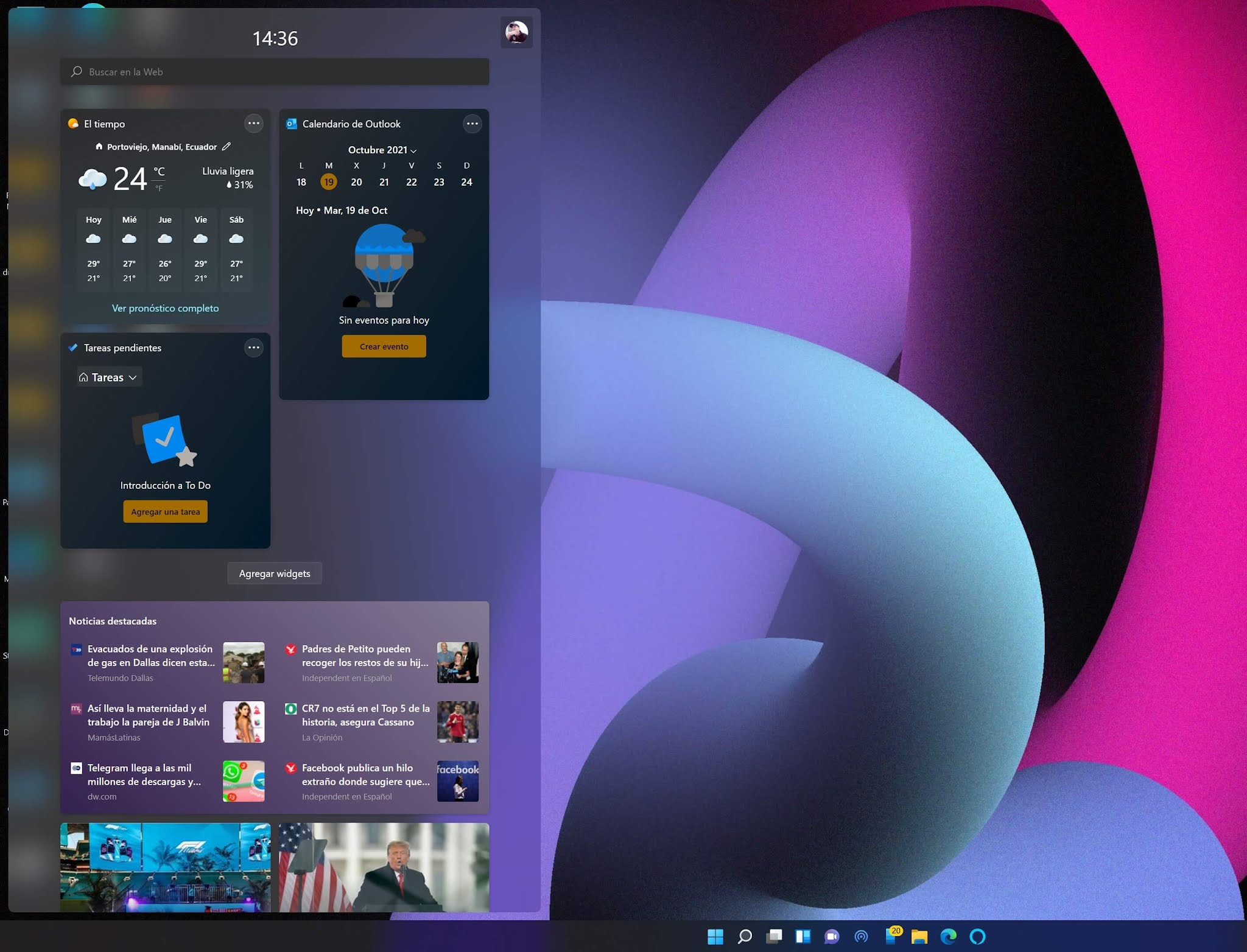




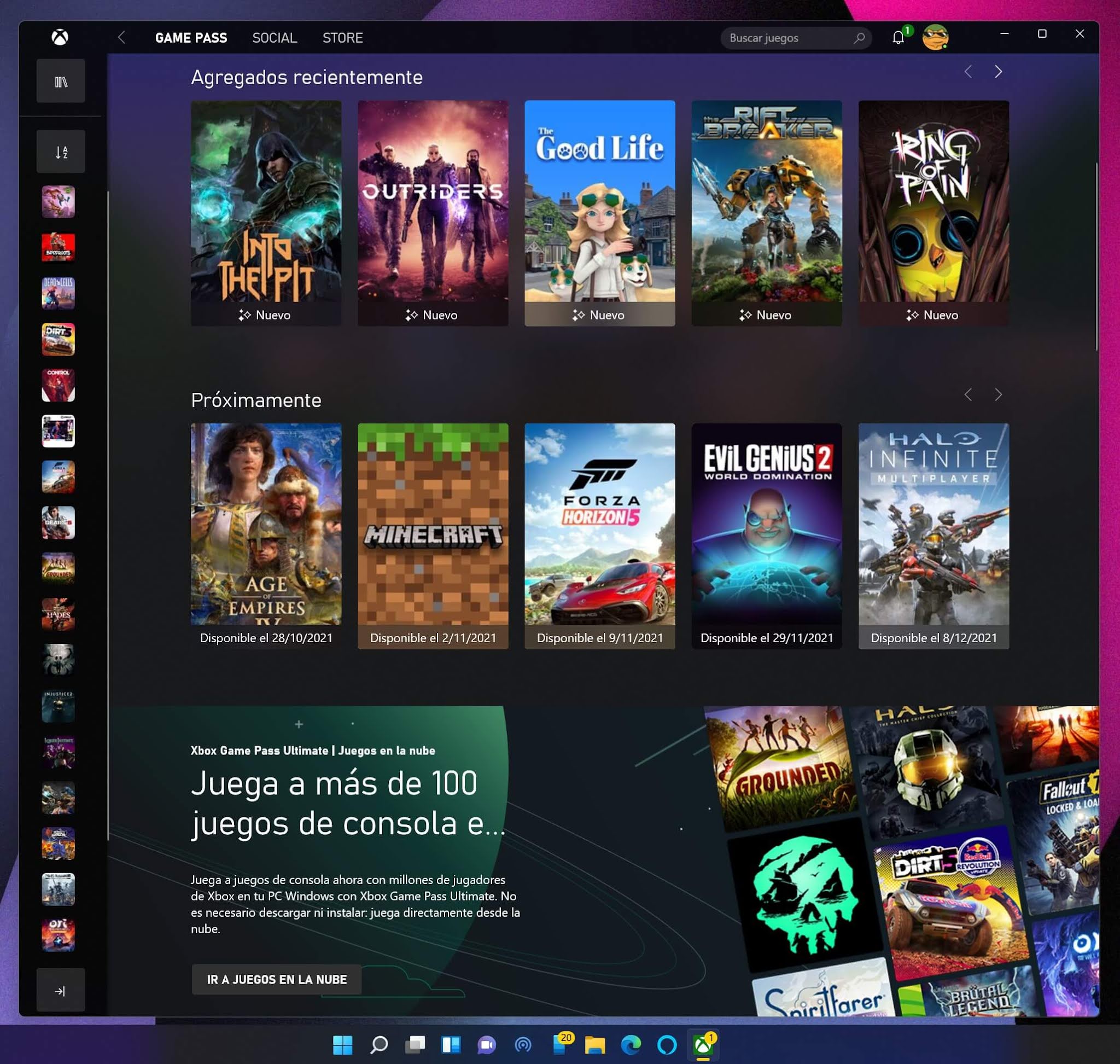
Participar en la conversación